Use la opción Abrir y reparar para corregir el libro de trabajo problemático
- Los errores se detectaron al guardar el mensaje de error de Excel que le impide guardar los cambios en su libro de trabajo.
- Puede solucionar este problema reparando el libro con la opción Abrir y reparar.
- De lo contrario, puede escanear su PC en busca de virus o malware y resolver el problema.
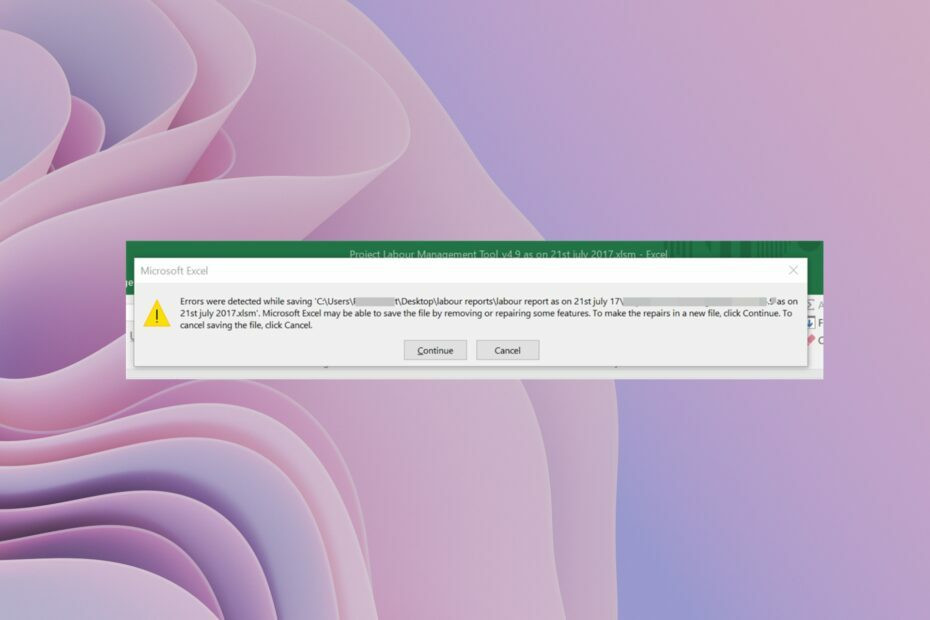
XINSTALAR HACIENDO CLIC EN EL ARCHIVO DE DESCARGA
Este software reparará errores informáticos comunes, lo protegerá de la pérdida de archivos, malware, fallas de hardware y optimizará su PC para obtener el máximo rendimiento. Solucione problemas de PC y elimine virus ahora en 3 sencillos pasos:
- Descargar la herramienta de reparación de PC Restoro que viene con tecnologías patentadas (patente disponible aquí).
- Hacer clic Iniciar escaneo para encontrar problemas de Windows que podrían estar causando problemas en la PC.
- Hacer clic Repara todo para solucionar problemas que afectan la seguridad y el rendimiento de su computadora.
- Restoro ha sido descargado por 0 lectores este mes.
¿Es usted también uno de esos usuarios que se encuentran con el Se detectaron errores al guardarmensaje de error en MS Excel? Si es así, este mensaje de error le impide guardar la nueva información agregada al libro de Excel.
En esta guía, explicaremos todas las posibles razones que podrían causar la Se detectaron errores al guardar mensaje de error en Microsoft Excel y cómo puede resolverlo aplicando algunas soluciones efectivas.
¿Qué causa los errores detectados al guardar el problema en MS Excel?
Después de buscar en Internet y leer varios informes de usuario, hemos deducido una lista de las razones más comunes por las que te encontrarás Se detectaron errores al guardar mensaje de error en MS Excel.
- Incompatibilidad de versiones: Lo más probable es que el libro de trabajo que intenta guardar se haya creado en un diferente versión de Excel que aquel en el que está tratando de salvar.
- El archivo de Excel es grande.: A menudo, se sabe que los archivos grandes de Excel arrojan este mensaje de error.
- Dispositivo de almacenamiento infectado por virus: En caso de que el almacenamiento en el que intenta guardar el archivo de Excel esté infectado con un virus, se encontrará con este error.
- Errores del sistema: Si algo importante los archivos del sistema desaparecen, entonces no solo enfrentará problemas relacionados con el sistema, sino también problemas con los programas instalados en él.
- Faltan los archivos de instalación: La instalación problemática de MS Office también puede desencadenar múltiples problemas con su conjunto de aplicaciones.
¿Cómo puedo corregir los errores que se detectaron al guardar el mensaje de error de MS Excel?
- ¿Qué causa los errores detectados al guardar el problema en MS Excel?
- ¿Cómo puedo corregir los errores que se detectaron al guardar el mensaje de error de MS Excel?
- 1. Copie los datos en una nueva hoja de Excel
- 2. Guarde el archivo en un formato diferente
- 3. Use la opción Abrir y reparar
- 4. Instale el paquete de revisión
- 5. Comprobar si hay un error en el sistema de archivos
- 6. Escanea tu PC en busca de virus
1. Copie los datos en una nueva hoja de Excel
- Abre el libro problemático.
-
Copia todos los datos del libro de trabajo.
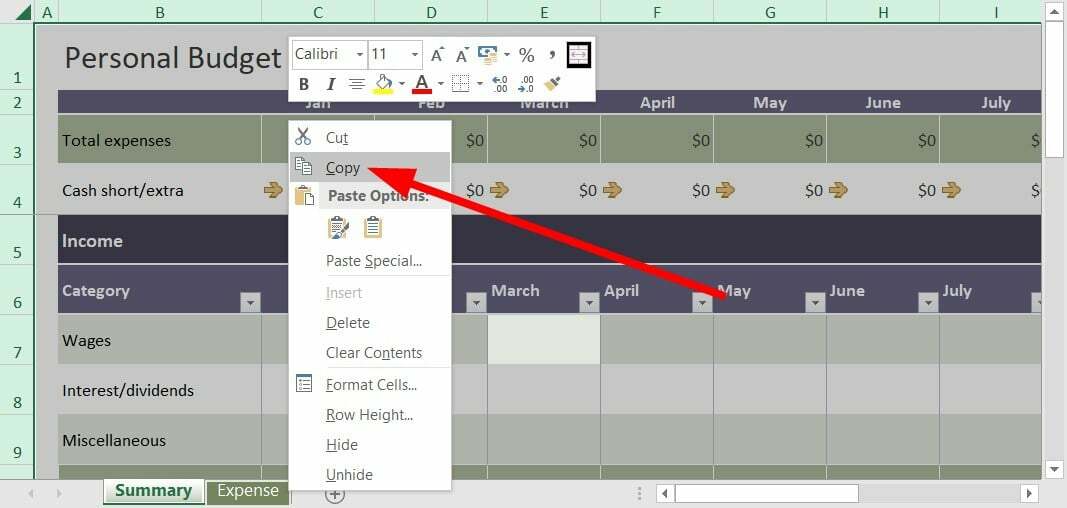
- Prensa Control + norte para abrir un nuevo libro de trabajo.
-
Pegar los datos en este nuevo libro de trabajo.

- Golpea el Ahorrar botón en la esquina superior izquierda.

- En el Guardar este archivo ventana, escribe el nombre del archivo y presiona Ahorrar.
Varios usuarios informaron que guardar los datos del libro de trabajo problemático en un nuevo libro de trabajo resolvió el Se detectaron errores al guardar mensaje de error en MS Excel. También puede probar esta solución y, con suerte, solucionar el problema.
2. Guarde el archivo en un formato diferente
- Abre el libro problemático.
- Clickea en el Ahorrar botón en la parte superior izquierda de la Acceso rapido a la barra de herramientas.

- En el Guardar este archivo ventana, haga clic Guardar como tipo botón.

- Seleccionar XLSX o XLSM como el tipo de archivo en lugar de XLS.
Otra forma fácil de solucionar este mensaje de error es modificar el formato del libro de Excel y comprobar si esto soluciona el problema o no.
- Solución: el tipo de datos de acciones de Excel no se muestra
- Excel no se desplaza con fluidez: arréglelo en 5 sencillos pasos
- Error de tiempo de ejecución 1004: 3 formas de solucionarlo
3. Use la opción Abrir y reparar
- Iniciar MS Excel.
- Abre un libro en blanco.
- Haga clic en Archivo.

- Seleccionar Abierto.

- Hacer clic Navegar.
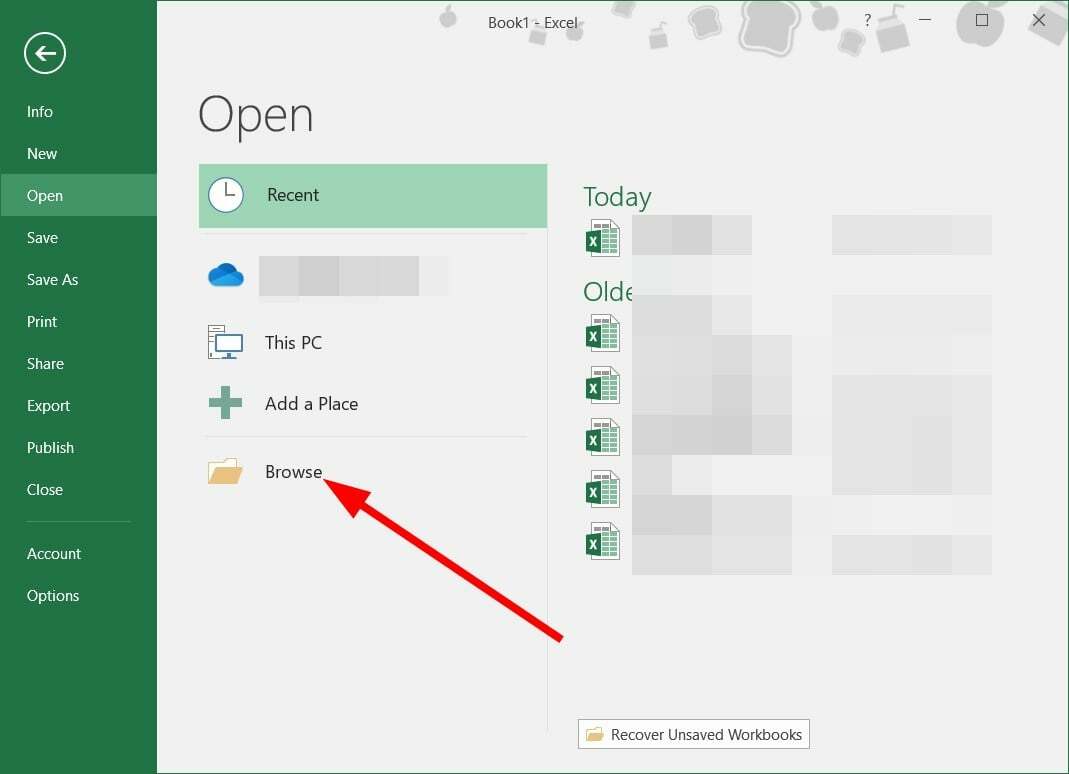
- Localiza el archivo problemático y selecciónelo.
- Clickea en el icono desplegable junto a Abierto.

- Seleccionar Abrir y reparar.

- Haga clic en el Reparar botón.
- MS Excel buscará y solucionará automáticamente el problema con el archivo.
La función Abrir y reparar es muy útil cuando se experimentan problemas tan insignificantes de la nada. Puede reparar y abrir archivos problemáticos fácilmente después de corregirlos siguiendo los pasos anteriores.
4. Instale el paquete de revisión
- presione el Ganar + R llaves para abrir el Correr diálogo.
- Tipo regeditar y presiona Ingresar.
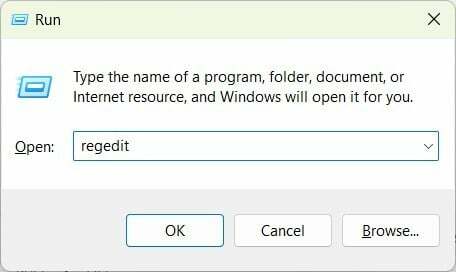
- Navegue a la ruta de abajo.
HKEY-CURRENT-USER\Software\Microsoft\Office\14.0\Excel\Options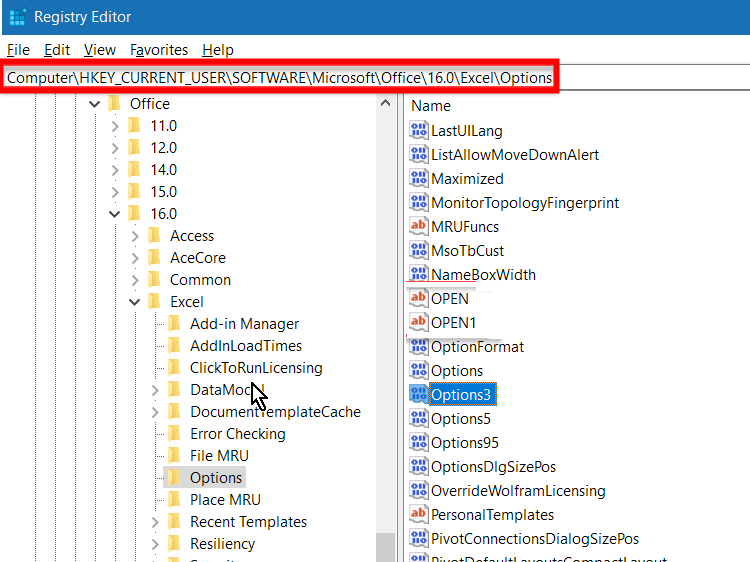
- En el lado derecho, haga clic derecho, seleccione Nuevo, y DWORD (32 bits).
- Nombre el nuevo DWORD como FullLoadImagesOnFileLoad.
- Haga doble clic en este nuevo DWORD.
- En el Datos de valor caja, tipo 1.
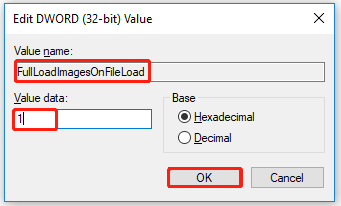
- Hacer clic DE ACUERDO.
- Salir del Editor del Registro y verifique si esto soluciona el problema o no.
Al editar el editor de registro, debe tener mucho cuidado, ya que un movimiento incorrecto puede hacer que su PC se bloquee o funcione mal.
Consejo de experto:
PATROCINADO
Algunos problemas de la PC son difíciles de abordar, especialmente cuando se trata de repositorios dañados o archivos de Windows faltantes. Si tiene problemas para corregir un error, es posible que su sistema esté parcialmente dañado.
Recomendamos instalar Restoro, una herramienta que escaneará su máquina e identificará cuál es la falla.
haga clic aquí para descargar y empezar a reparar.
Pero en caso de que haya modificado el registro incorrectamente, tenemos una guía que explica cómo puede restaurar el registro. Registro de Windows sin ninguna copia de seguridad.
5. Comprobar si hay un error en el sistema de archivos
- presione el Ganar + mi para abrir el Explorador de archivos.
- Identifica el ubicación del archivo problemático.
-
Botón derecho del ratón en el disco y seleccione Propiedades.
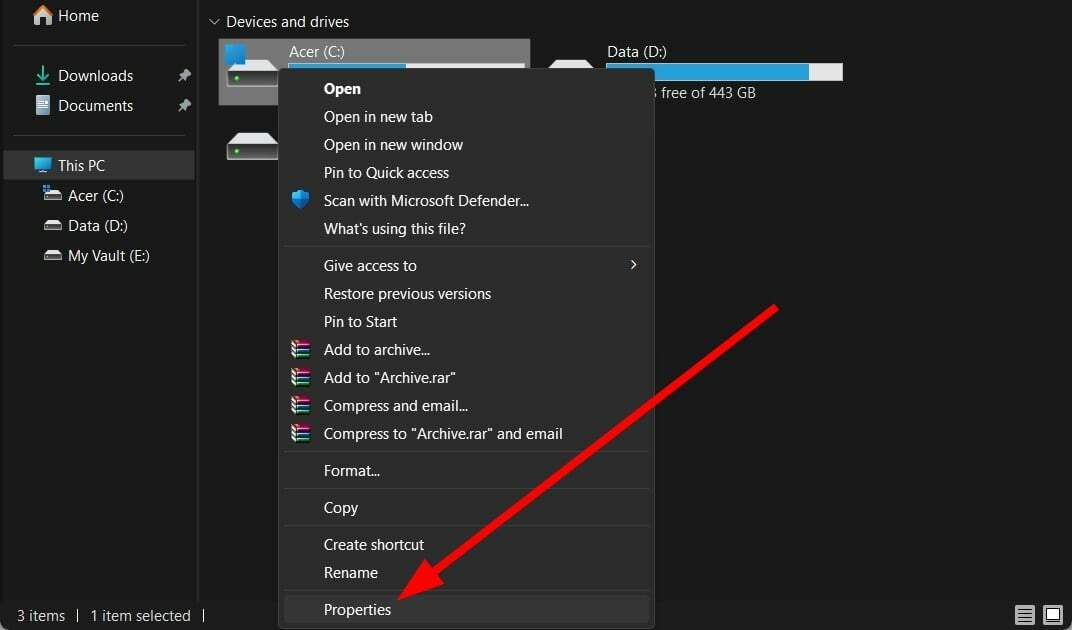
- Cambiar a la Herramientas pestaña.

- Clickea en el Controlar botón.
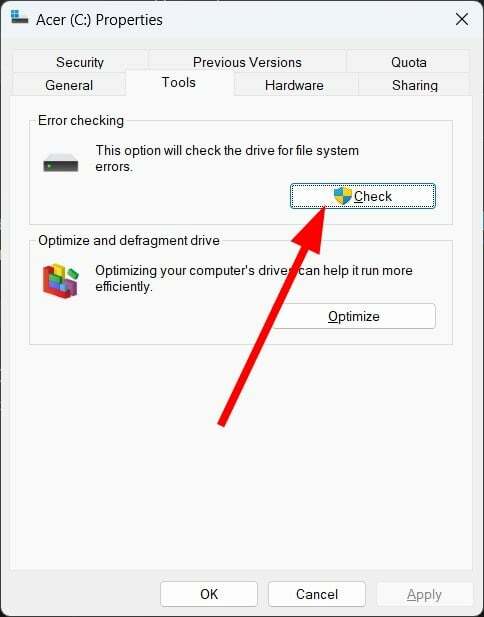
- Esperar a la comprobación proceso para completar.
- Lanzar el libro de excel.
- Intenta guardarlo y ver si esto resuelve el problema o no.
6. Escanea tu PC en busca de virus
- Abre el Comenzar menú presionando el botón Ganar llave.
- Abierto Seguridad de Windows.

- Haga clic en Protección contra virus y amenazas.

- Seleccionar Análisis rápido.

- Aplicar las correcciones Solicitado por Seguridad de Windows para eliminar cualquier virus.
- Alternativamente, puede hacer clic en Opciones de escaneo y seleccione Análisis completo para un escaneo en profundidad.

A veces, un virus o malware puede afectar los archivos de su sistema y hacer que todos sus programas se comporten mal. Si bien Windows Security es una herramienta capaz, no es tan efectiva como una herramienta antivirus dedicada.
En tal caso, puede consultar nuestra guía, que enumera algunas de las mejores herramientas antivirus puede optar por usar y eliminar virus o malware de su PC.
Eso es todo de nosotros en esta guía. Si MS Excel no se abre en su PC, debe consultar las soluciones en nuestra guía para resolver el problema.
Para algunos usuarios, la Excel no se desplaza con fluidez, lo que podría ser bastante frustrante. En tal caso, puede aplicar las soluciones para solucionar el problema.
También tenemos una guía que explica cómo puede insertar imágenes en Excel. Abrir Excel en modo seguro también es bastante fácil si sigue los pasos de nuestra guía.
No dude en hacernos saber en los comentarios a continuación cuál de las soluciones anteriores resolvió el Se detectaron errores al guardar Excel problema.
¿Sigues teniendo problemas? Solucionarlos con esta herramienta:
PATROCINADO
Si los consejos anteriores no han resuelto su problema, su PC puede experimentar problemas más profundos de Windows. Nosotros recomendamos descargando esta herramienta de reparación de PC (calificado como Excelente en TrustPilot.com) para abordarlos fácilmente. Después de la instalación, simplemente haga clic en el Iniciar escaneo botón y luego presione Repara todo.


![Debe iniciar sesión con una cuenta asociada [Corrección de Excel]](/f/fc78599f227e2776e15dd84701430cc0.png?width=300&height=460)